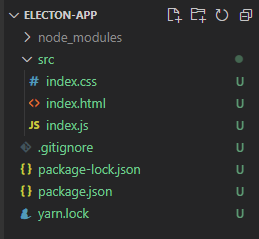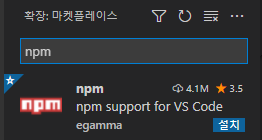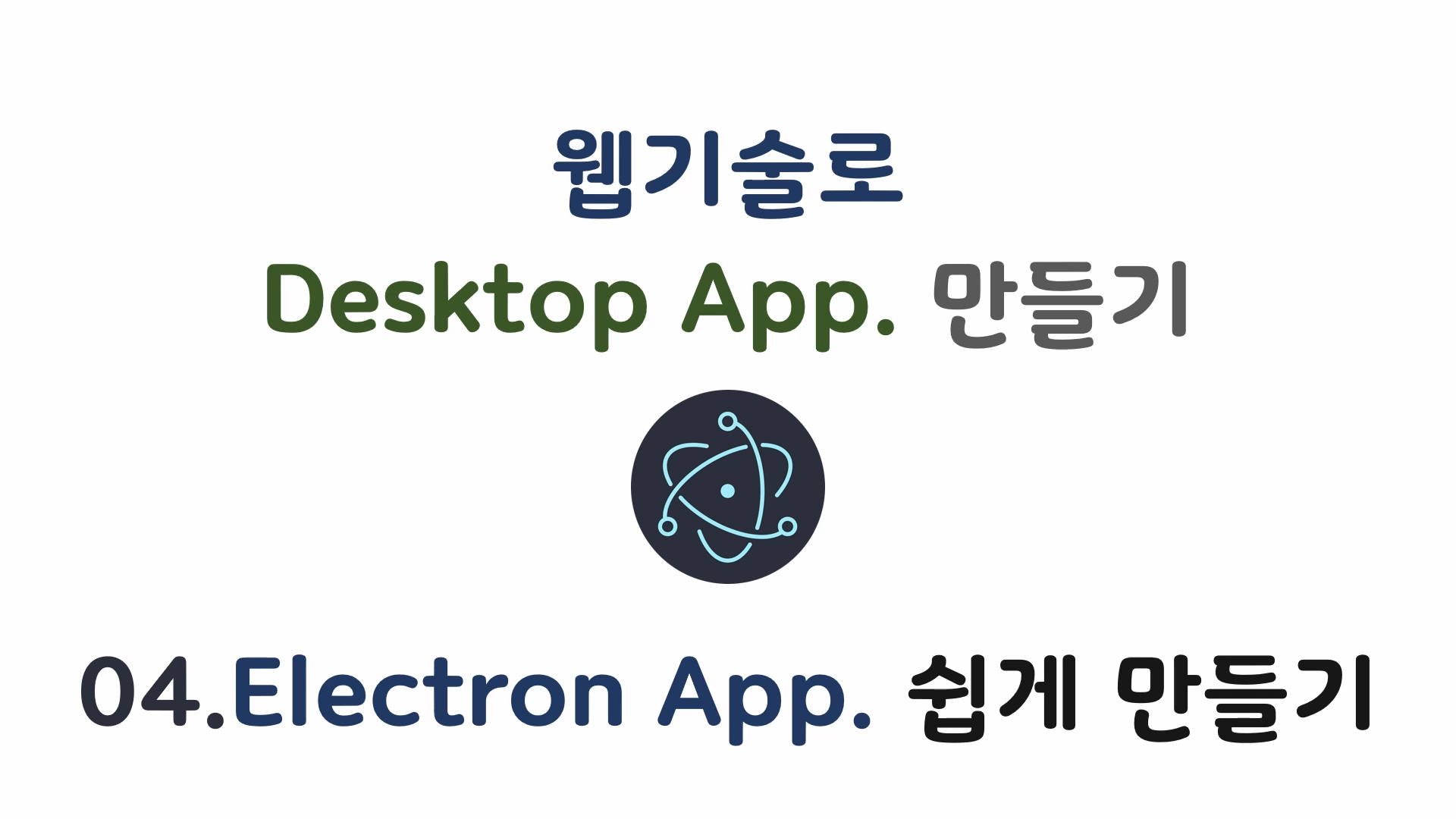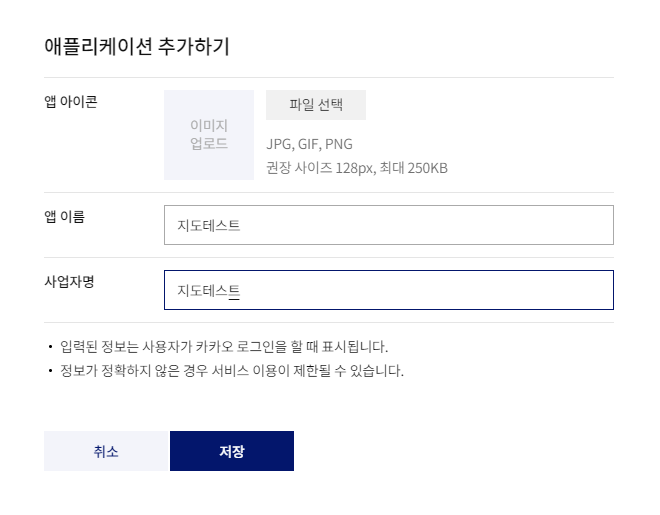동영상 강좌
리액트 프로젝트 만들기(create-react-app)
- npx create-react-app "프로젝트명"을 사용하여 React Application을 만듭니다.
npx create-react-app react-electron리액트 프로젝트 실행
yarn start- http://localhost:3000 으로 실행됩니다.
일렉트론 패키지 추가
yarn add --dev electron일렉트론 실행 스크립트 추가
- package.json에 다음과 같이 스크립트를 추가합니다.
"scripts": {
...
"electron": "electron ."
},일렉트론 Entry point 스크립트 추가
"main": "src/main.js",main.js 만들기
- src/main.js 파일을 생성합니다.
- electron-quick-start의 main.js를 복사하여 추가합니다.
const { app, BrowserWindow } = require('electron')
// include the Node.js 'path' module at the top of your file
const path = require('path')
// modify your existing createWindow() function
function createWindow () {
const win = new BrowserWindow({
width: 800,
height: 600,
webPreferences: {
preload: path.join(__dirname, 'preload.js')
}
})
win.loadFile('index.html')
}
app.whenReady().then(() => {
createWindow()
})
app.on('window-all-closed', function () {
if (process.platform !== 'darwin') app.quit()
})윈도우에 리액트 URL을 불러오기
- win.loadFile('index.html') 을 다음과 같이 변경합니다.
win.loadURL('http://localhost:3000')실행화면

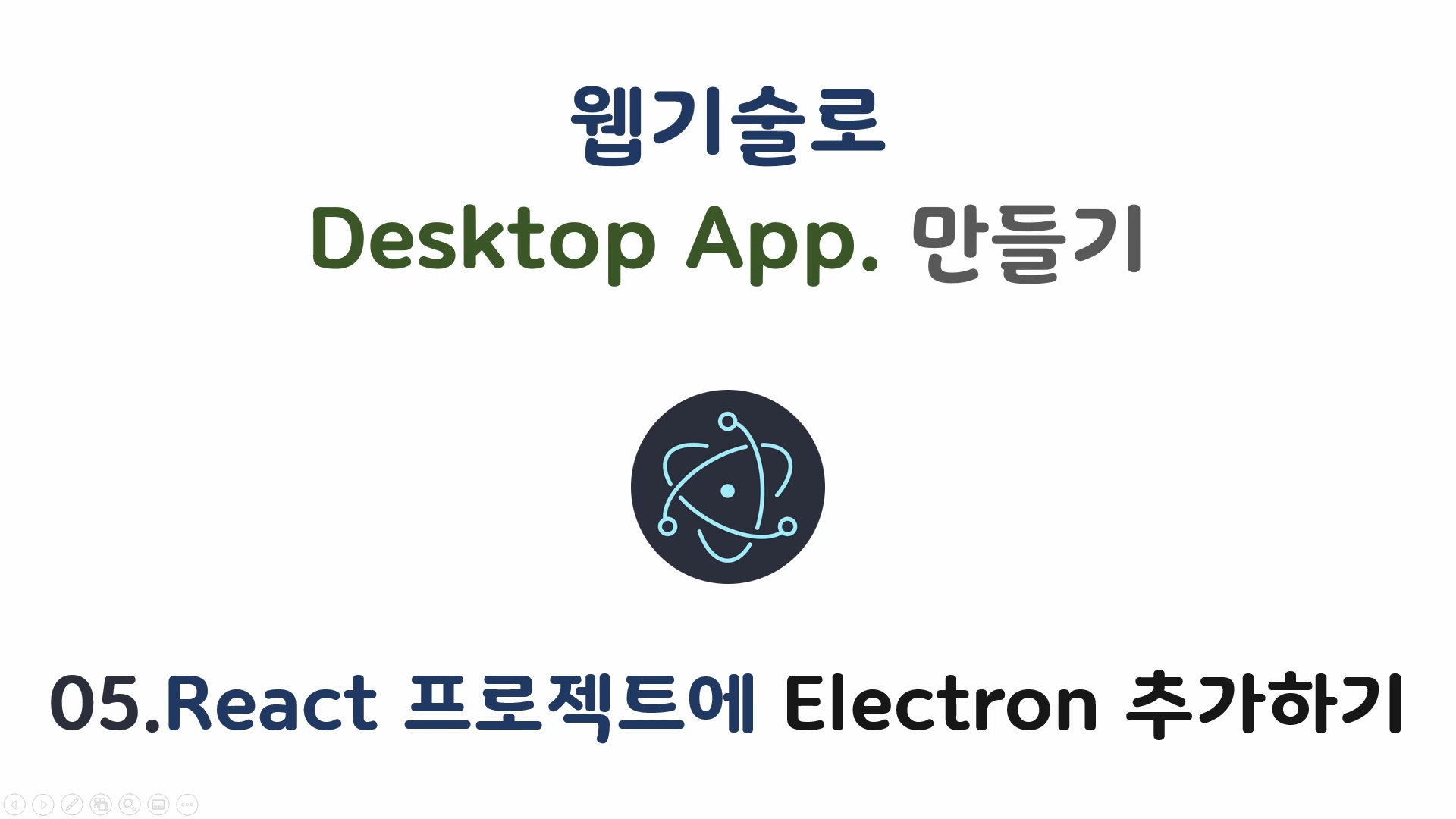
'일렉트론' 카테고리의 다른 글
| 일렉트론기초-09.일렉트론 커스텀 타이틀바 만들기-프로그램개발(IPC) (0) | 2021.10.04 |
|---|---|
| 일렉트론기초-08.일렉트론 커스텀 타이틀바 만들기-화면디자인 (0) | 2021.10.04 |
| 일렉트론기초-07.일렉트론 화면 개발하기 (0) | 2021.10.03 |
| 일렉트론기초-06.일렉트론 메뉴 추가하기 (0) | 2021.10.01 |
| 일렉트론기초-04.일렉트론 프로젝트 쉽게 만들고 쉽게 실행하기 (0) | 2021.09.28 |
| 일렉트론기초-03.일렉트론 프로젝트에 React 추가하기 (0) | 2021.09.22 |
| 일렉트론기초-02.일렉트론 퀵스타트 (0) | 2021.09.20 |
| 일렉트론기초-01.일렉트론이란? (0) | 2021.09.19 |